
今回は、LINEのトーク履歴や写真等のデータ復元ソフト「ChatsBack for LINE」についてレビューします。
LINEは多くの人が使っていて、もはや生活に欠かせないメッセージアプリ・SNSとなっています。
- スマホ端末買い換え時にLINEの引継ぎを失敗した
- 別の端末でLINEにログインしたら元の端末のデータが消去されてしまった
などのシチュエーションでデータを失ったときに、データを復元させることができるソフトとなります。
本記事はiMyFone様よりソフトを提供いただいて執筆しています。
- ChatsBack for LINEとは?
- ChatsBack for LINEのインストール手順
- 実際にChatsBack for LINEを使ってみる
- 破損して開けなくなった画像、動画、文書ファイルの復元もできる
- ChatsBack for LINEの価格について
- まとめ
ChatsBack for LINEとは?
ChatsBack for LINEは、LINEトーク履歴、写真、ビデオ(条件付き)、オーディオ、友だち(連絡先)、添付ファイルをバックアップ/復元できるソフトです。
データ復元ソフト等を開発・販売しているソフトウェア会社iMyFone社によって提供されるソフトとなります。
LINEデータのバックアップを取っていなくても、スマホ端末内に残るデータ(削除しても端末内から完全削除されるわけではないため)から復元させることができるのが、本ソフトの特徴です。
また、LINEとは直接関係ありませんが、破損した画像・動画・文書ファイルを復元させる機能もおまけでついてきます。
ChatsBack for LINEのインストール手順

iMyFone公式サイトにアクセスし、「無料ダウンロード」をクリックします。
https://jp.imyfone.com/line-recovery/

「imyfone-chatsback-for-line-setup-com_jp.exe」というファイルがダウンロードされるので実行します。

インストーラーが開くので、「インストール」をクリックします。


しばらく待つとインストールが完了するので、「今すぐ開始」をクリックすると、ソフトが起動します。

ChatsBack for LINEを起動すると、このような画面が開きます。
ちなみに、上記は無料版の画面です。本ソフトの機能を使うためには有料版を購入する必要があります。
有料版を購入後、ライセンスキーが発行された前提で以下説明していきます。

ホーム画面右上のアカウントマークをクリックし、ログイン、初めて使う場合は新規登録(メールアドレスが必要)をします。


新規登録後、ログインしてからアカウントマークをクリックして、「登録コード」をクリックすると、登録コード入力画面が出てくるので、発行されたライセンスキーを入力することで有料版に移行できます。
実際にChatsBack for LINEを使ってみる
ChatsBack for LINEには、いろいろな機能がありますが、すべては試せないのでLINEの画像ファイルをPCに復元してみたいと思います。

ChatsBack for LINEを起動し、「LINEデータ復元」をクリックします。

デバイス(LINEがインストールされているスマホ)をPCに接続するよう促されます。

PCとスマホをUSBケーブルで接続します。

ここで、スマホ側は開発者モードからUSBデバッグモードを有効にしておく必要があります。USBデバッグが無効になっていないと先には進めません。

USBデバッグモード有効化の方法は、Google検索しても出てきますし、ソフト内でも手順を上記のように説明してくれます。

USBデバッグモードを有効にすると上記のようにスマホとの接続が完了し、右下の「スタート」がクリックできるようになります。
「デバイスから復元」「iTunesから復元」「Googleドライブから復元」「履歴記録から復元」の4種類が選べますが、今回は「デバイスから復元」を選択しました。

復元方法は、「浅い復元」と「深い復元」の2種類から選択できます。
浅い復元の方は、操作手順が簡潔でスピードが速いメリットがありますが、復元できるのは写真、オーディオ、添付ファイルに限られます。
深い復元では、手順がやや煩雑になりますが、全てのLINEデータを復元できます。
今回は、浅い復元を使ってみます。

浅い復元をクリックすると、LINEデータ分析中の画面が出てきます。

分析が終わると、LINE内の画像ファイル等の一覧が表示されます。

復元したいデータを選択し、右下の「PCに復元する」をクリックします。
※復元と記載されていますが、意味的には保存になりますね。
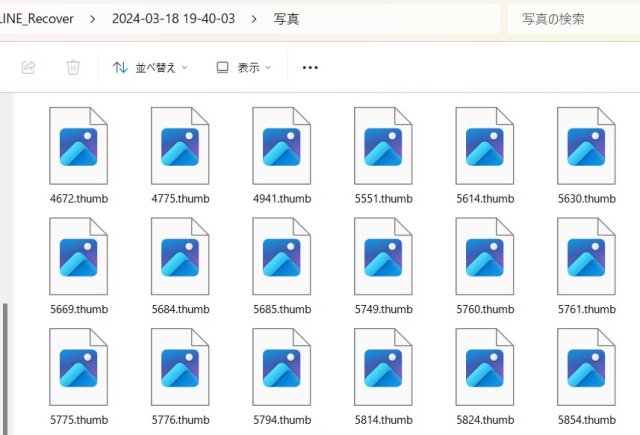
処理が完了すると、Cドライブ直下に作成されたiMyFone ChatsBack Recoveryフォルダに画像が保存されました。
破損して開けなくなった画像、動画、文書ファイルの復元もできる
ChatsBack for LINEのメイン機能ではありませんが、おまけツールとして、データが破損して開けなくなった画像、動画、文書ファイルを修復することができます。

トップメニューから「その他のツール」を選択し、「動画を修復」「画像を修復」「ファイル修復」から目的のものを選択します。
今回は動画ファイルで試してみました。

上記表示が出てファイルを開けない動画を修復してみます。

動画ファイルを選択して、右下の「修復」をクリックします。

しばらく待つと修復が完了しました。

修復された動画はプレビューで確認できます。保存したい場合は、「名前を付けて保存」をクリックして保存します。
ただ、データ復元ソフト全般に言えることかもしれませんが、どんなデータでも必ず100%の修復ができるわけではなさそうです。
サンプルとして使った破損データはきれいに修復できましたが、ドライブレコーダーの破損した動画データで試してみたところ、一部分しか修復できませんでした。
ChatsBack for LINEの価格について

ChatsBack for LINEは、無料体験版と有料版があります。
無料版では復元可能なデータの中身を確認、事前バックアップまでできますが、復元までを行うには、有料版である必要があります。
有料版は、買い切りとサブスクの2種類があり、以下の料金体系となっています。
- 月額ライセンス:3,980円
- 年間ライセンス:4,980円
- 永久ライセンス:6,980円
LINEのデータの復元させたいというシチュエーションはめったにないと思うので、月額ライセンスで1か月だけ契約して、必要なときにだけ使うのが一番安上がりですね。
まとめ
LINEのデータバックアップ/復元ソフト、ChatsBack for LINEのレビューをしました。
実際に使ってみて、インターフェースがシンプルで分かりやすいのが良いと感じました。
LINEのデータ復元機能以外にも、写真や動画ファイルの修復機能があるのがいいですね。
ChatsBack for LINEの詳しい情報はiMyFoneの公式サイトからも確認できるので、気になった方は見てみてください。
iMyFone公式サイト:https://jp.imyfone.com/line-recovery/
